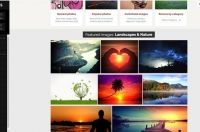对于我们来说,微信这款社交软件的使用频率是非常高的,里面有很多非常实用的功能。接下来就一起来看看吧,带给你不一样的分享。
1、朋友圈--图片编辑
在发布朋友圈之前,其实微信还自带了图片编辑功能,你发现了吗?选择【发现】--【朋友圈】--点击右上角【相机图标】--【从相册选择】--选中图片,然后直接点击进去,即可对图片进行编辑。
如下图所示,点击【编辑】,这个时候就能对图片进行【涂鸦】、【添加表情】、【添加文字】、【裁剪】这4种操作。
2、朋友圈--视频编辑
微信除了能对图片进行编辑之后,其实还可以对视频进行编辑。操作步骤和图片编辑一样。点击【朋友圈】--点击右上角【相机图标】--【从相册选择】--选中某个视频,然后直接点击进去。
这个时候,就进入到了视频编辑界面了。从左往右依次是“添加表情包”、“添加字幕”、“添加背景音乐”、“视频剪辑”。
3、添加视频特效
微信自带的视频编辑,只能完成基础的操作。如果需要对视频进行片段截取,或者添加更加好看复杂的特效。那就需要使用“清爽视频编辑”这个工具进行辅助了。
第一步:先录好一段视频,然后来到“首页”--选择“视频编辑”--选择需要添加的视频--之后点击“下一步”,就可以进入视频编辑界面了。
第二步:来到视频编辑界面之后,在屏幕下方,我们依次可以通过“声音”,给视频进行配乐、配音;通过“片段编辑”,可以对视频进行分割、截取、加滤镜等;通过“高级特效”则可以实现画中画功能;而“设置”,则可以替换视频背景。
第三步:在这里,我们以“片段编辑”为例。点击进去之后,选择“编辑”功能,就能将视频中多余的画面进行裁剪,只留下人物部分。
第四步:视频裁剪完成之后,依次勾选完成即可。最后,回到编辑界面,我们可以直接将视频“发布”出去,也可以将其“存草稿”。